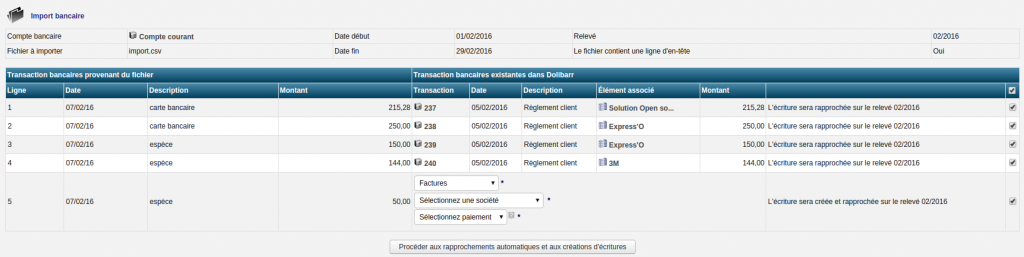Import bancaire V2/Documentation utilisateur : Différence entre versions
Sauter à la navigation
Sauter à la recherche
| Ligne 21 : | Ligne 21 : | ||
* Depuis le menu principal, on sélectionne '''Banque/Caisses''', puis dans le sous menu de gauche '''Import Bancaire'''. | * Depuis le menu principal, on sélectionne '''Banque/Caisses''', puis dans le sous menu de gauche '''Import Bancaire'''. | ||
| − | |||
[[Image:IB4.png|center|thumb|1024px|Import bancaire V2]] | [[Image:IB4.png|center|thumb|1024px|Import bancaire V2]] | ||
| − | |||
* On renseigne ici : le compte concerné, la période à prendre en compte, le numéro du relevé, et les différents critères d'import de votre fichier CSV (mapping, format date, séparateur); on importe bien sûr le relevé bancaire en format CSV à l'aide du bouton prévu. | * On renseigne ici : le compte concerné, la période à prendre en compte, le numéro du relevé, et les différents critères d'import de votre fichier CSV (mapping, format date, séparateur); on importe bien sûr le relevé bancaire en format CSV à l'aide du bouton prévu. | ||
| Ligne 33 : | Ligne 31 : | ||
* En cliquant sur le bouton '''Comparer les écritures''', on obtient le résultat de la recherche automatique ('''la recherche se fait à partir des montants'''): | * En cliquant sur le bouton '''Comparer les écritures''', on obtient le résultat de la recherche automatique ('''la recherche se fait à partir des montants'''): | ||
| − | |||
[[Image:IB.png|center|thumb|1024px|Import bancaire V2]] | [[Image:IB.png|center|thumb|1024px|Import bancaire V2]] | ||
| − | |||
* Certaines écritures trouvent bien correspondance, mais pour celles où ce n'est pas le cas, il est alors possible d'aller rechercher dans Dolibarr l'écriture à rapprocher. | * Certaines écritures trouvent bien correspondance, mais pour celles où ce n'est pas le cas, il est alors possible d'aller rechercher dans Dolibarr l'écriture à rapprocher. | ||
| − | |||
[[Image:IB5.png|center|thumb|1024px|Import bancaire V2]] | [[Image:IB5.png|center|thumb|1024px|Import bancaire V2]] | ||
| − | |||
* On détermine le type d'écriture à rechercher entre Factures, Factures fournisseur ou Charges, le tiers concerné, puis le type de règlement reçu (chèque, CB, ...). Une liste d'écriture est alors disponible; dans l'exemple ci-dessus nous avons la liste des factures de la société ATM Consulting en attente de règlement. Il suffit alors de reporter le montant reçu (ou versé) en face de la facture concernée, que ce soit un règlement total ou partiel. | * On détermine le type d'écriture à rechercher entre Factures, Factures fournisseur ou Charges, le tiers concerné, puis le type de règlement reçu (chèque, CB, ...). Une liste d'écriture est alors disponible; dans l'exemple ci-dessus nous avons la liste des factures de la société ATM Consulting en attente de règlement. Il suffit alors de reporter le montant reçu (ou versé) en face de la facture concernée, que ce soit un règlement total ou partiel. | ||
Version du 26 juillet 2018 à 13:11
Le module Import bancaire V2 vous permet d'importer un fichier CSV de vos écritures bancaires (téléchargé depuis le site de votre banque) et de faire le rapprochements dans Dolibarr. En version 2, le module offre une fenêtre de recherche permettant de retrouver l'écriture Dolibarr qui correspond à l'écriture bancaire.
Informations pratiques
- Disponible sur Dolistore
- Tutoriel vidéo sur You tube
- Nécessite l'installation du module Abricot (Collection de fonctions et de classes utilisées par certains de nos modules en extension du comportement de base de Dolibarr. A installer comme un module standard).
- Compatible à partir de la version Dolibarr 3.8
- Retrouvez également le Guide d'installation de module
Utilisation du module
- Le principe de ce module est de comparer les écritures présentes dans Dolibarr avec celles de votre relevé bancaire, de vous afficher le résultat obtenu et vous permettre un pointage rapide des écritures. La comparaison se fait à partir des montants des écritures.
- Depuis le menu principal, on sélectionne Banque/Caisses, puis dans le sous menu de gauche Import Bancaire.
- On renseigne ici : le compte concerné, la période à prendre en compte, le numéro du relevé, et les différents critères d'import de votre fichier CSV (mapping, format date, séparateur); on importe bien sûr le relevé bancaire en format CSV à l'aide du bouton prévu.
ATTENTION AUX FORMATS RENSEIGNÉS Si vous spécifiez par exemple un format "d/m/Y", alors que le fichier contient "Y-m-d", ceci générera une anomalie (date affichée 1/1/1970). De la même manière, en cas de dysfonctionnement, penser à vérifier votre mapping (= ordre des colonnes dans le fichier CSV). Suivant le fichier à importer, il peut être aussi nécessaire de réorganiser les colonnes dans le fichier CSV afin qu'il concorde avec votre mapping.
- En cliquant sur le bouton Comparer les écritures, on obtient le résultat de la recherche automatique (la recherche se fait à partir des montants):
- Certaines écritures trouvent bien correspondance, mais pour celles où ce n'est pas le cas, il est alors possible d'aller rechercher dans Dolibarr l'écriture à rapprocher.
- On détermine le type d'écriture à rechercher entre Factures, Factures fournisseur ou Charges, le tiers concerné, puis le type de règlement reçu (chèque, CB, ...). Une liste d'écriture est alors disponible; dans l'exemple ci-dessus nous avons la liste des factures de la société ATM Consulting en attente de règlement. Il suffit alors de reporter le montant reçu (ou versé) en face de la facture concernée, que ce soit un règlement total ou partiel.
- Lorsque toutes les écritures ont été contrôlées, il suffit de cliquer sur Procéder aux rapprochements automatiques et aux créations d'écritures.
Mise à jour
- Dernière mise à jour : 27/03/2018 - version 2.2
- V 2.2 le 24/08/2016 : corrige le temps d'exécution lors de la lecture du fichier à importer.